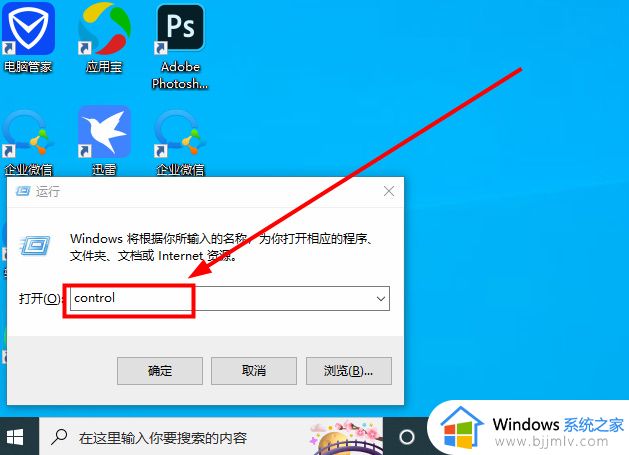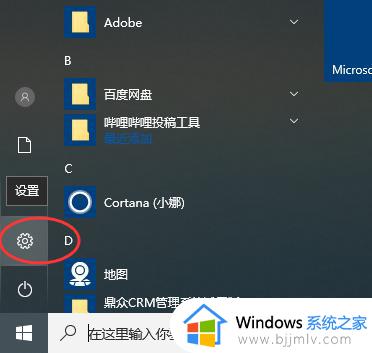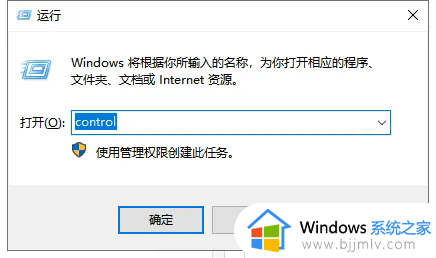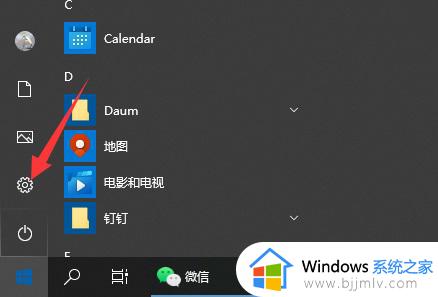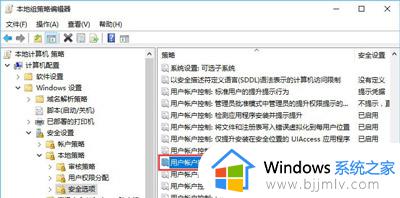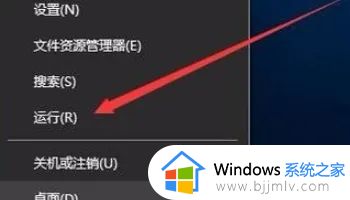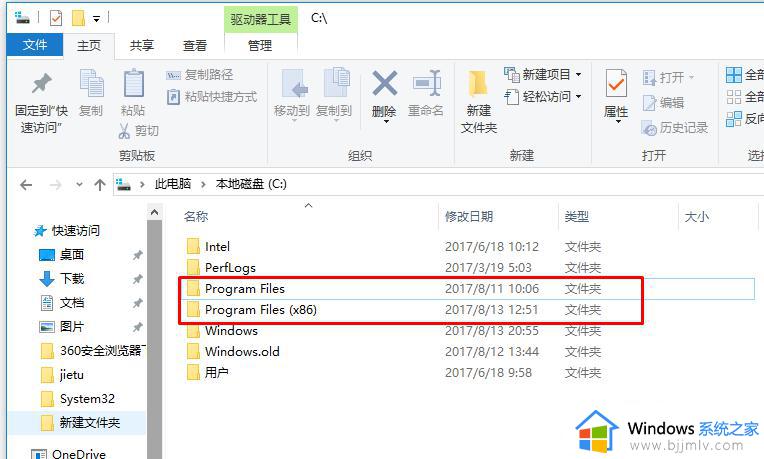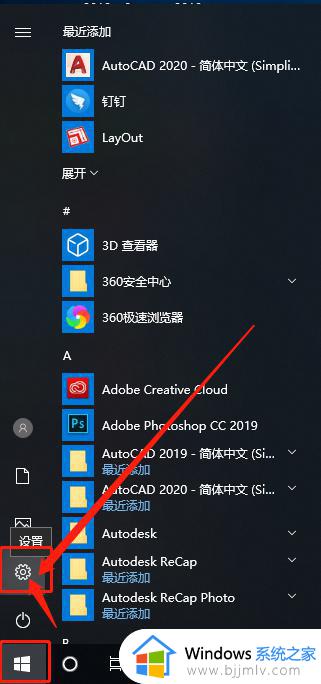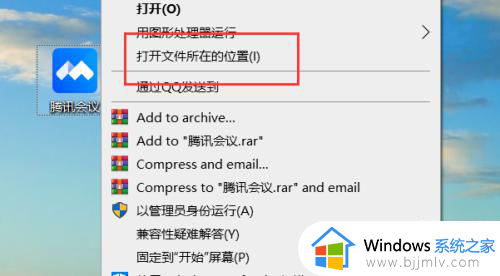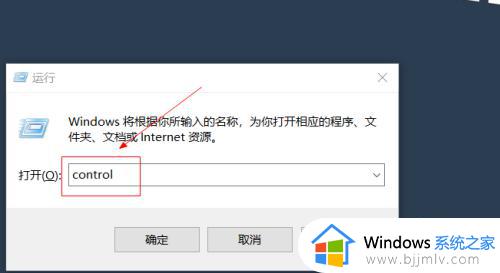win10卸载不了的软件怎么办 win10无法卸载软件解决方法
对于电脑中新安装的win10系统,难免会有一些自带的软件存在,而这些软件大多是用户不需要用到,因此就想要将其进行卸载,可是当我们在win10电脑中进行卸载软件时却遇到了卸载不掉的情况,对此win10卸载不了的软件怎么办呢?今天小编就来告诉大家win10无法卸载软件解决方法。
具体方法:
1、首先使用键盘上的组合快捷键“Win+R”打开运行窗口;

2、在运行窗口中输入“regedit”并点击“确定”进入;
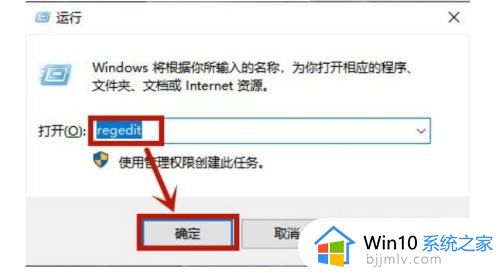
3、进入之后依次打开“HKEY_LOCAL_MACHINE-SOFTWARE-Microsoft-Windows-CurrentVersion-Uninstall”。之后在“Uninstall” 下拉的选项中找到要卸载的软件右键点击“删除”然后重启电脑;
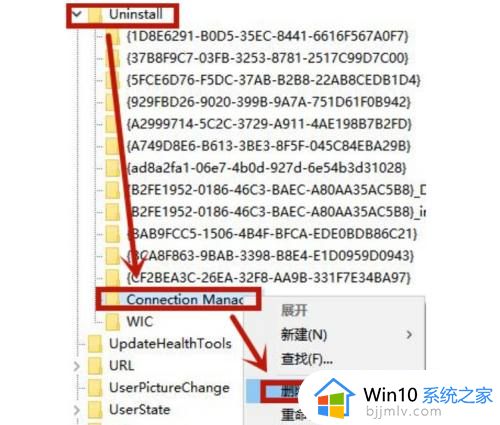
4、要是不能删除就右键点击要删除的软件在打开的菜单中点击“权限”进入;

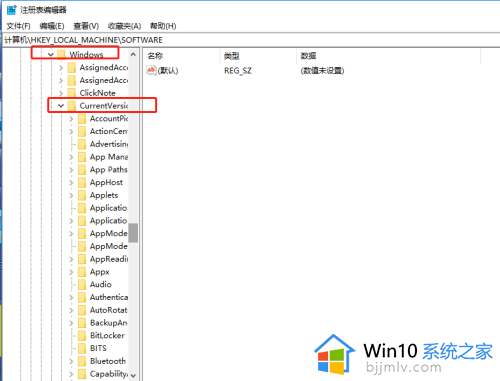
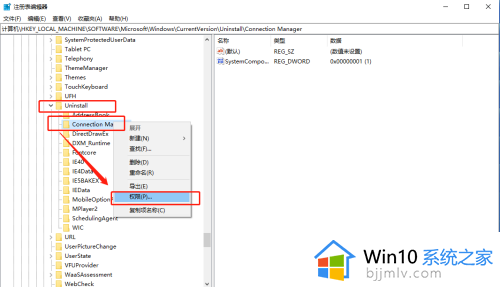
5、在打开的窗口中选择自己的用户账号,然后在下方点击勾选允许“完全控制”点击应用即可。
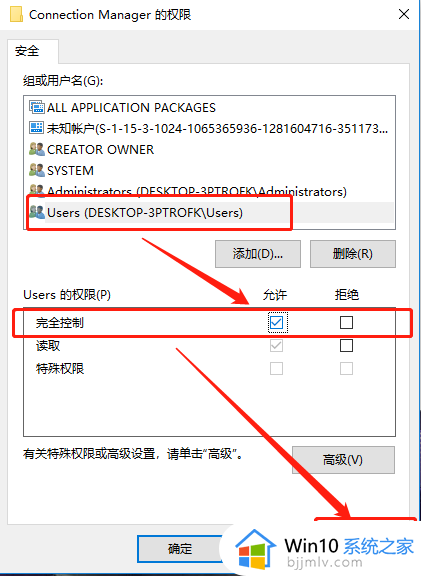
以上就是关于win10无法卸载软件解决方法了,有出现这种现象的小伙伴不妨根据小编的方法来解决吧,希望能够对大家有所帮助。